Neste exemplo vamos ver como criar uma ligação entre uma consulta e um formulário. As consultas como ja sabemos geram automaticamente formulários de pesquisa, logo uma interessante maneira de editarmos um registro seria localiza-lo em um filtro, exibi-lo em uma grid e dar a possibilidade do usuário final editar o registro.
Criando as Aplicações de Consulta e Formulário.
1. Crie uma aplicação de consulta baseada na tabela employees. Esta consulta será chamada grid16.
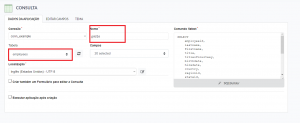
2. Crie uma aplicação de formulário baseada na tabela employees. Este formulário será chamado de grid16_1.
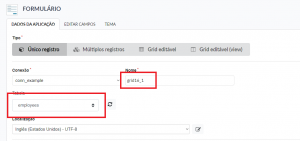
3. Edite a consulta grid16.

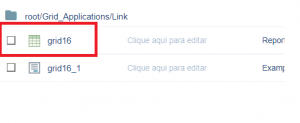
Criando uma Ligação entre a consulta e o formulário
4. Acesse a pasta Consulta e clique no item Ligações entre aplicações
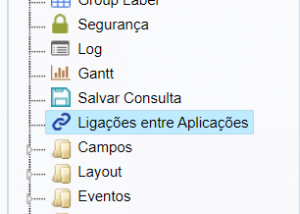
5. Clique no botão Criar novo link para criar a ligação.
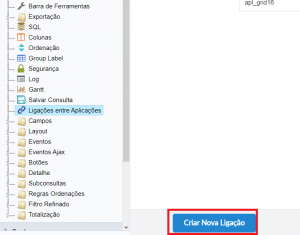
6. Selecione ligação de edição para o tipo de ligação e clique no botão Prosseguir

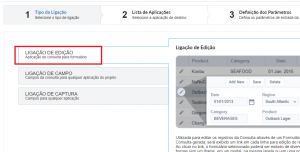
7. Selecione o formulário grid16_1 e clique no botão Prosseguir
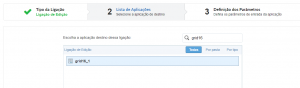
8. Nesta etapa iremos Informar o valor que será passado para a chave primaria do formulário grid16_1. Escolha a opção Campo e selecione o campo EmployeeID. Clique no botão Prosseguir para continuar.
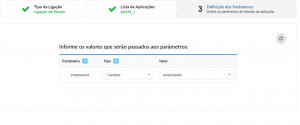
9. Definiremos as propriedades da ligação. Na propriedade Modo de operação do link vamos utilizar a opção Abrir em outra janela. Marque Sim para a propriedade Exibir o botão Novo na consulta e para finalizar clique no botão Salvar.
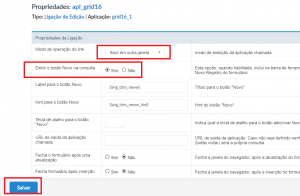

Comente este post